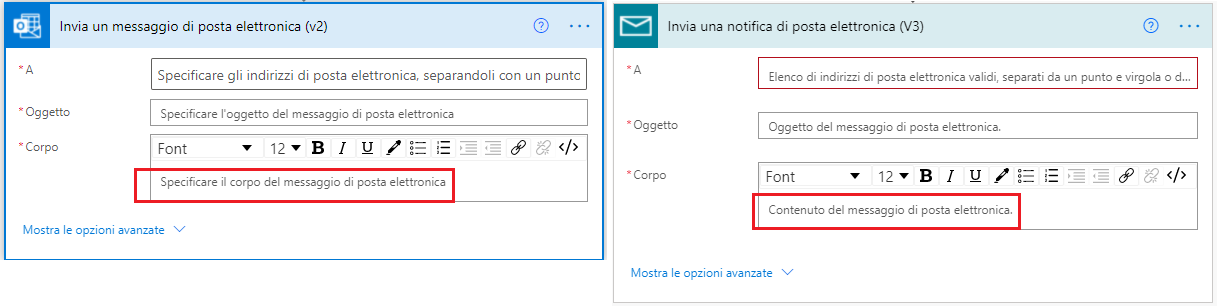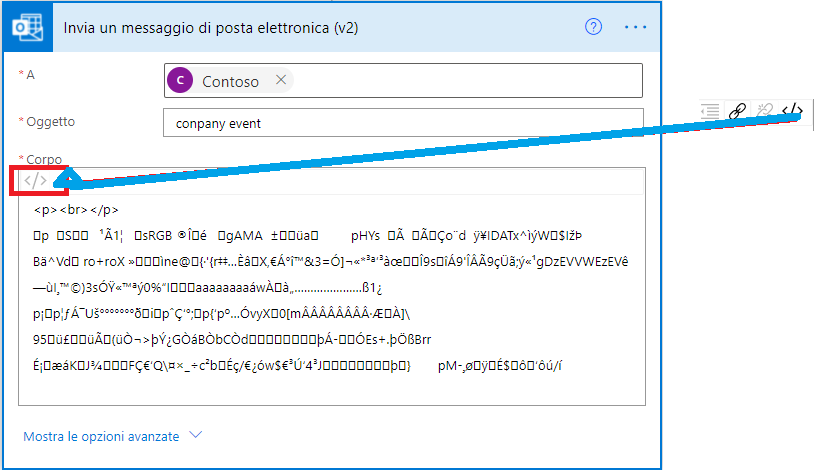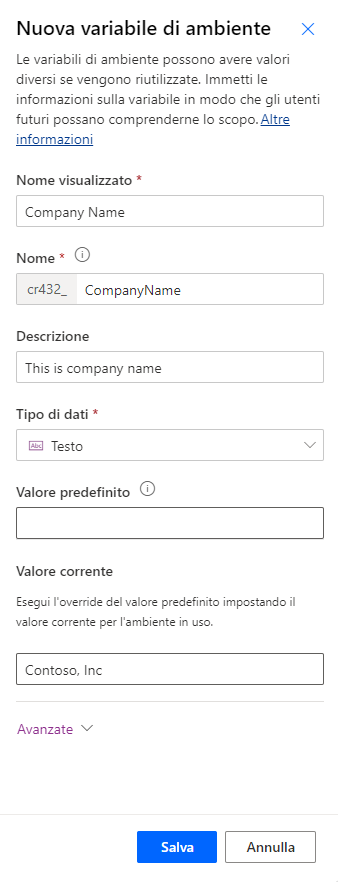Formattazione del corpo di un messaggio e-mail
Un messaggio e-mail è spesso uno strumento ufficiale di comunicazione elettronica e di conseguenza è importante che il corpo del messaggio sia formattato in modo adeguato.
Uso di testo RTF
Microsoft Office 365 Outlook e il connettore Mail includono un'azione Invia un messaggio di posta elettronica che consente di formattare il corpo dei messaggi e-mail.
L'azione per i messaggi e-mail in entrambe le applicazioni offre un set completo di strumenti che semplificano la formattazione del testo nel corpo dei messaggi e-mail.
L'opzione Visualizzazione codice (</>) consente di visualizzare il formato RTF in formato HTML, per ottenere la funzionalità aggiuntiva per l'ottimizzazione del formato.
Aggiunta di una firma usando la variabile di ambiente
Quando si vogliono aggiungere ripetutamente gli stessi dati come testo, data o numeri in un'app, è possibile assegnarli a una variabile e riutilizzare la variabile, per semplificare il processo. Le variabili possono contenere un valore a livello di app e a livello di ambiente. Tre funzioni che consentono di creare variabili a livello di app sono: UpdateContext, Set e Collection.
Le variabili ambientali vengono usate per creare variabili a livello di ambiente. Un ambiente è uno spazio in cui archiviare, gestire e condividere dati aziendali, app e flussi dell'organizzazione. Funge anche da contenitore per separare app che possono avere ruoli, requisiti di sicurezza o gruppi di destinatari diversi.
Microsoft Power Apps Studio include diverse funzioni variabile, ad esempio:
UpdateContext - Usare la funzione UpdateContext per creare una variabile di contesto, che contiene temporaneamente un'informazione, ad esempio il numero di volte in cui un utente ha selezionato un pulsante o il risultato di un'operazione sui dati. Le variabili di contesto hanno come ambito una schermata, ovvero non è possibile creare una formula che fa riferimento a una variabile di contesto in un'altra schermata.
Set - Usare la funzione Set per impostare il valore di una variabile globale, che contiene temporaneamente un'informazione, ad esempio il numero di volte in cui un utente ha selezionato un pulsante o il risultato di un'operazione sui dati. Le variabili globali sono disponibili in tutta l'app e su tutte le schermate.
Collection - La funzione Collection aggiunge record a un'origine dati denominata Raccolta. Le raccolte contengono variabili globali disponibili in tutta l'app e su tutte le schermate.
Variabili di ambiente - I flussi spesso richiedono impostazioni di configurazione diverse tra gli ambienti. Le variabili di ambiente come parametri di input configurabili consentono di gestire i dati separatamente rispetto ai valori hardcoded all'interno della personalizzazione o all'uso di altri strumenti.
Le variabili di ambiente fanno parte delle soluzioni Power Automate. Vengono usate per trasportare app e componenti da un ambiente a un altro o per applicare una serie di personalizzazioni alle app esistenti. Una soluzione può contenere uno o più flussi e altri componenti, tra cui app del sito, mappe, tabelle, processi, risorse Web, opzioni e altro ancora. Per altre informazioni, consultare Panoramica delle soluzioni.
Nell'esempio seguente si creerà una variabile di ambiente e la si userà in un flusso per inviare un messaggio e-mail. Dopo aver creato una volta la variabile di ambiente, è possibile riusarla ripetutamente in qualsiasi flusso nell'ambiente. Ad esempio, è possibile ottenere il nome della società e aggiungerlo a tutti i messaggi e-mail.
Creazione di una soluzione
Per creare una soluzione, passare a Power Automate, selezionare Soluzioni nella barra di spostamento verticale sinistra, e quindi selezionare Nuova soluzione.
Aggiungere un Nome visualizzato e un Nome, selezionare un editore esistente in Editore oppure aggiungerne uno nuovo e quindi selezionare Crea.
All'interno della nuova soluzione selezionare + Nuovo > Altro > Variabile di ambiente.
Aggiungere un Nome visualizzato e una Descrizione.
Selezionare il tipo di dati Testo.
Digitare Contoso, Inc in Valore corrente, quindi selezionare Salva.
Creazione di un flusso istantaneo
All'interno della soluzione selezionare Nuovo > Automazione > Flusso cloud > Istantaneo. Selezionare l'opzione Attiva un flusso manualmente per il trigger, quindi Crea.
Selezionare + Nuovo passaggio e cercare Invia un messaggio di posta elettronica (V2)
Nel campo A immettere l'indirizzo e-mail. Immettere Evento aziendale come Oggetto.
Nel Corpo del messaggio e-mail selezionare Aggiungi contenuto dinamico, quindi la variabile di ambiente Company Name.
Si è così aggiunto il nome della società come piè di pagina nel messaggio e-mail e se il nome della società cambia, è possibile modificarlo nella variabile di ambiente perché venga modificato in tutte le azioni del flusso.
Si è usata una variabile di ambiente con tipo di dati Text, ma esistono diversi tipi di dati per le variabili di ambiente. Ad esempio, è possibile creare variabili di ambiente per archiviare il sito e gli elenchi di indirizzi SharePoint, in modo che quando si sposta la soluzione in un altro ambiente sia possibile impostare un diverso sito SharePoint e/o elenco per quell'ambiente. Per altre informazioni, consultare la panoramica Variabili di ambiente.